CHM编辑器创建chm文件的方法
时间:2023-07-03 16:46:33作者:极光下载站人气:1885
CHM Editor是一款编程处理工具,在该工具页面中,我们可以使用该软件中的一些工具进行编辑操作,且会通过CHM Editor中的新建功能,进行chm文件的创建,如果你是第一次使用CHM Editor编辑器的话,那么可能对于如何创建chm文件是很困难的,特别是你使用的是英文版本的CHM Editor编辑器的话,那么操作起来就更加的艰难,对此,我们想要创建CHM文件的话,可以和小编一起来看看具体的一个创建方法,只需要几个简单的步骤即可完成,如果你需要的情况下可以看看方法教程,希望对大家有所帮助。
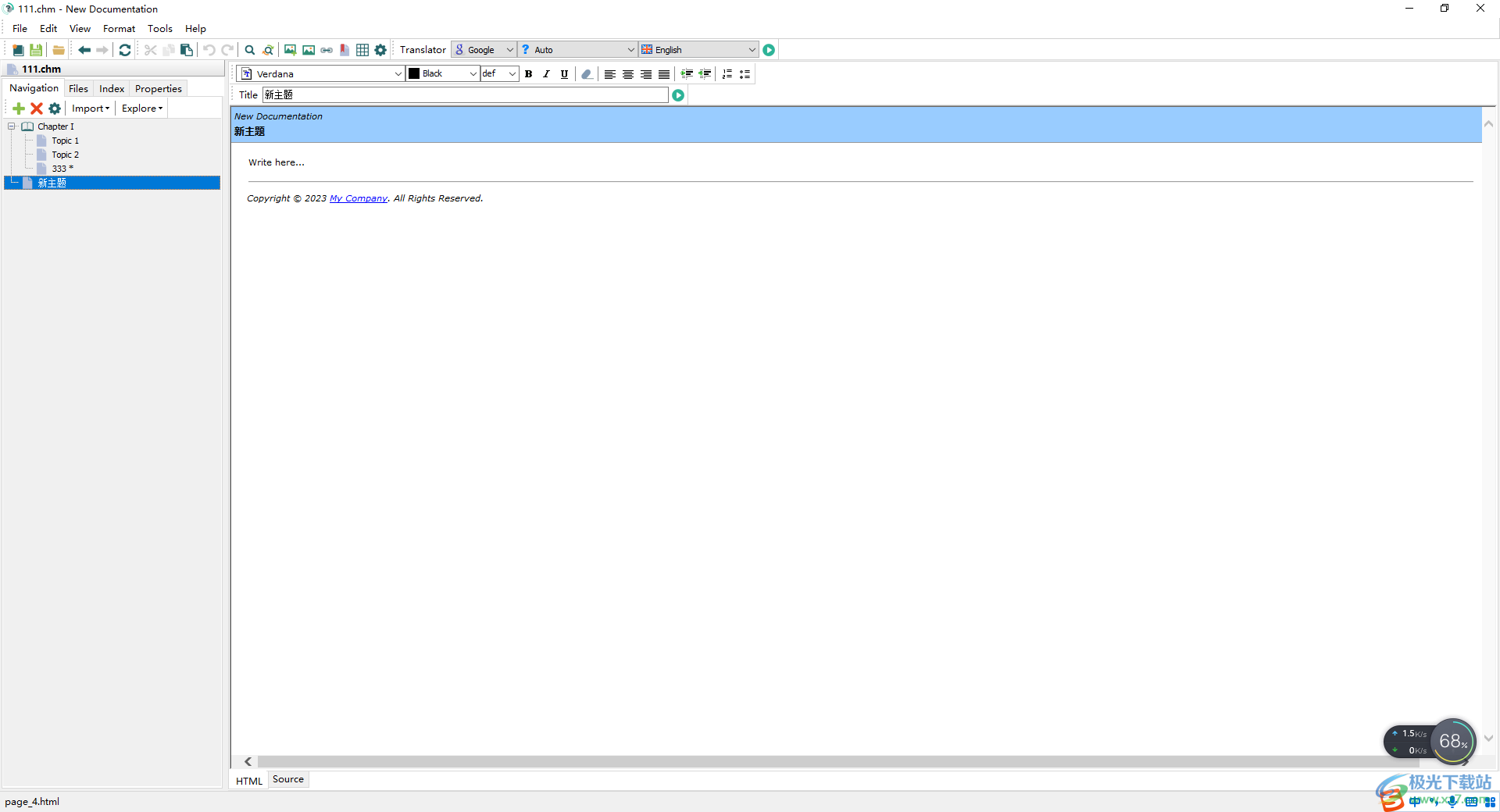
方法步骤
1.将CHM Editor启动之后,点击左上角的【file】文件选项,在下拉选项中选择【new】新建按钮。
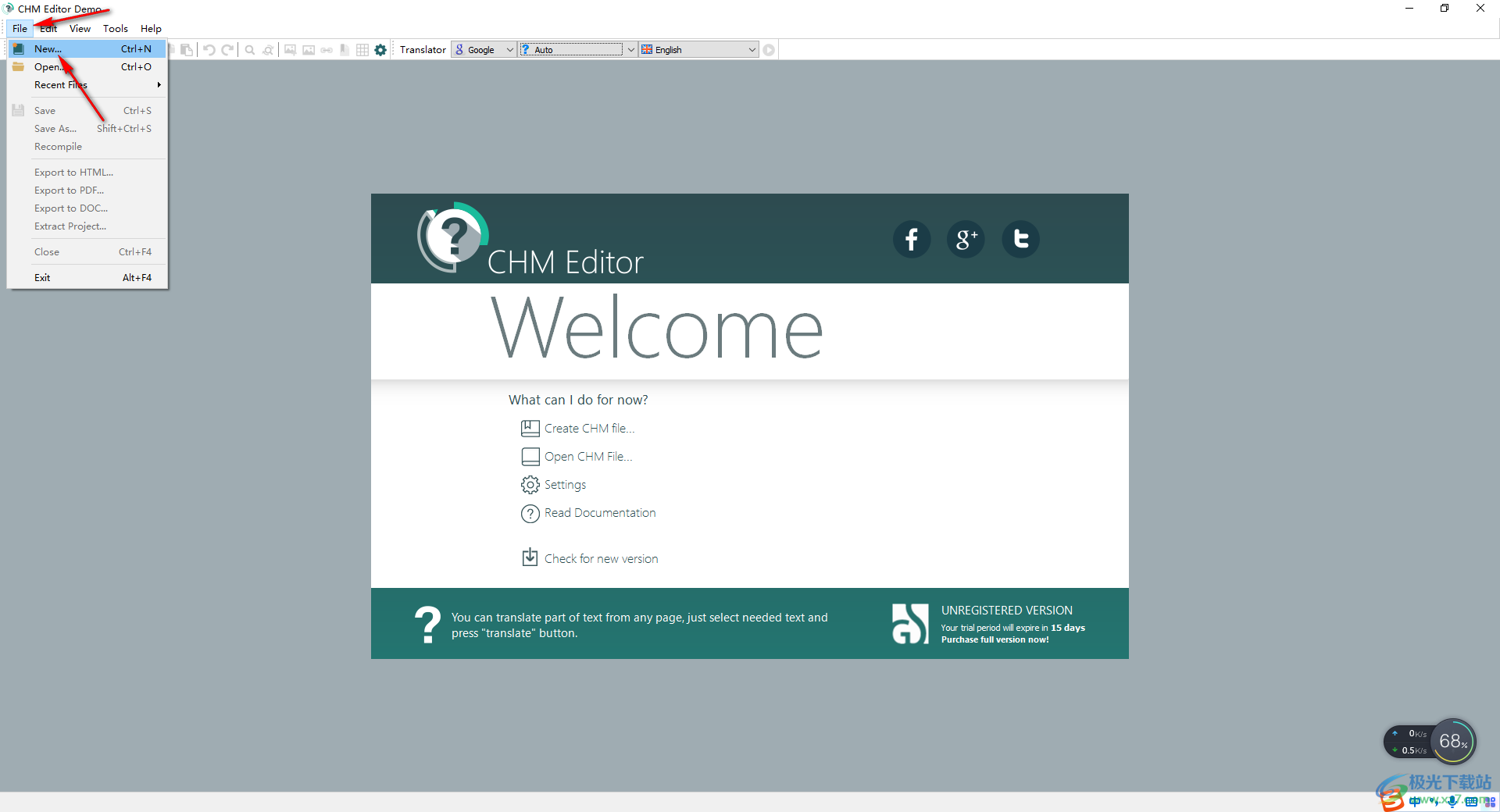
2.这时,在打开的窗口中,我们需要在左侧的位置选择一个创建的chm文件的类型,之后再设置一下方案名称以及文件明后才能,之后点击一下OK键。
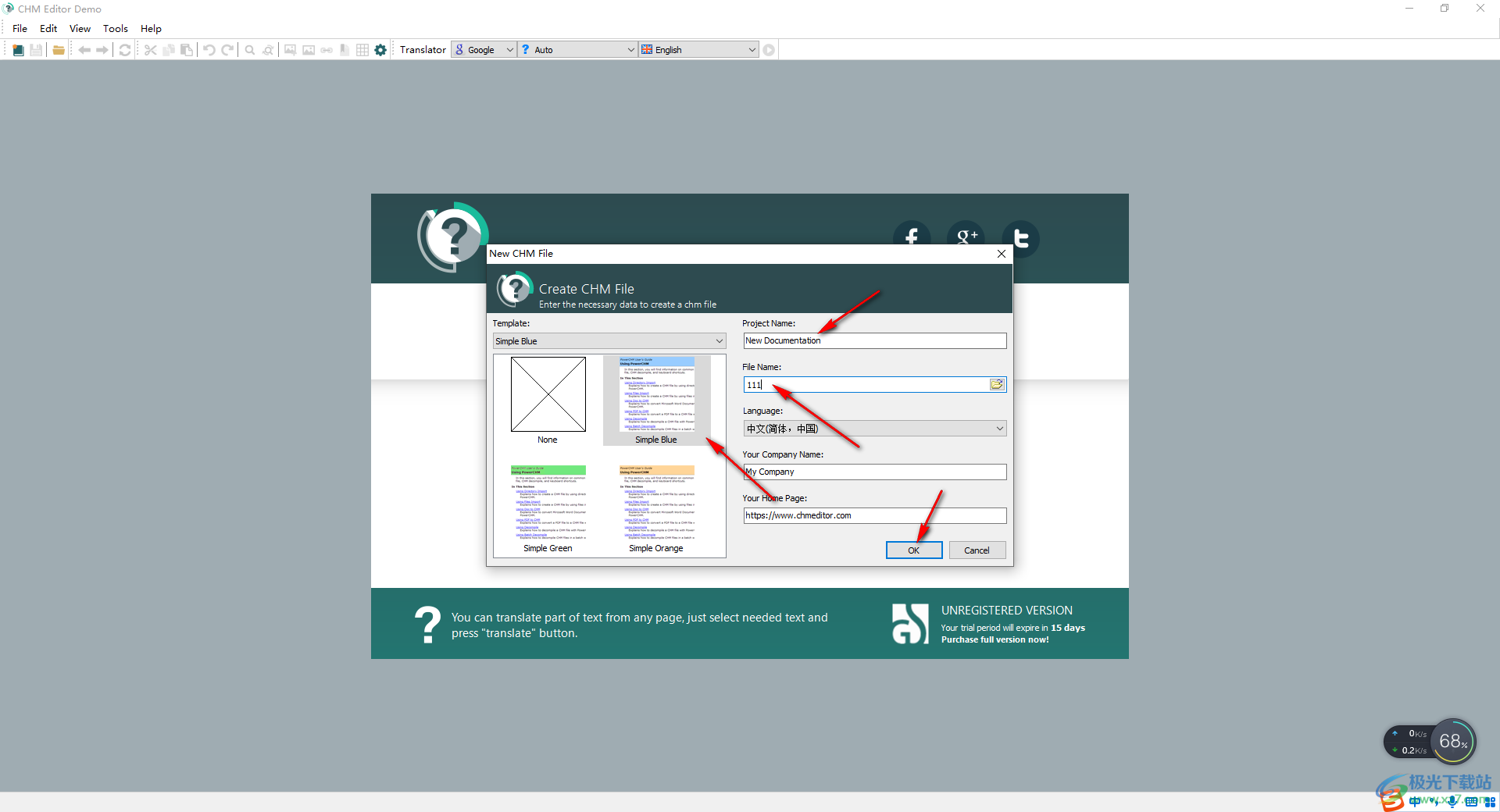
3.那么我们的chm文件就创建好了,左侧是创建的文件的名称和节点,右侧是可以在相应的节点中进行编辑内容。
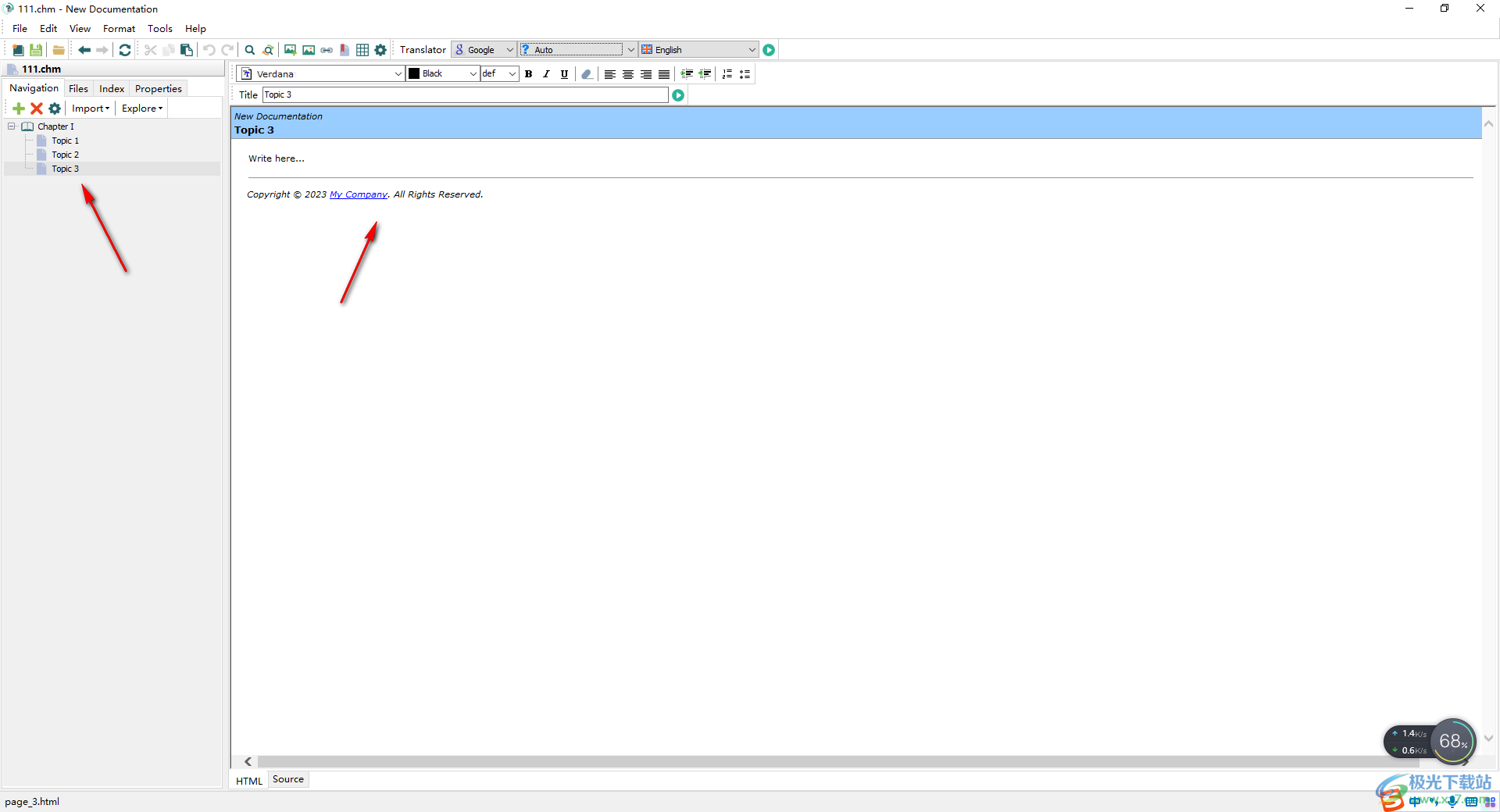
4.同时我们还可以根据自己的需求对节点名称进行重命名,比如修改左侧的【topic3】,将该名称进行右键,选择【rename】。
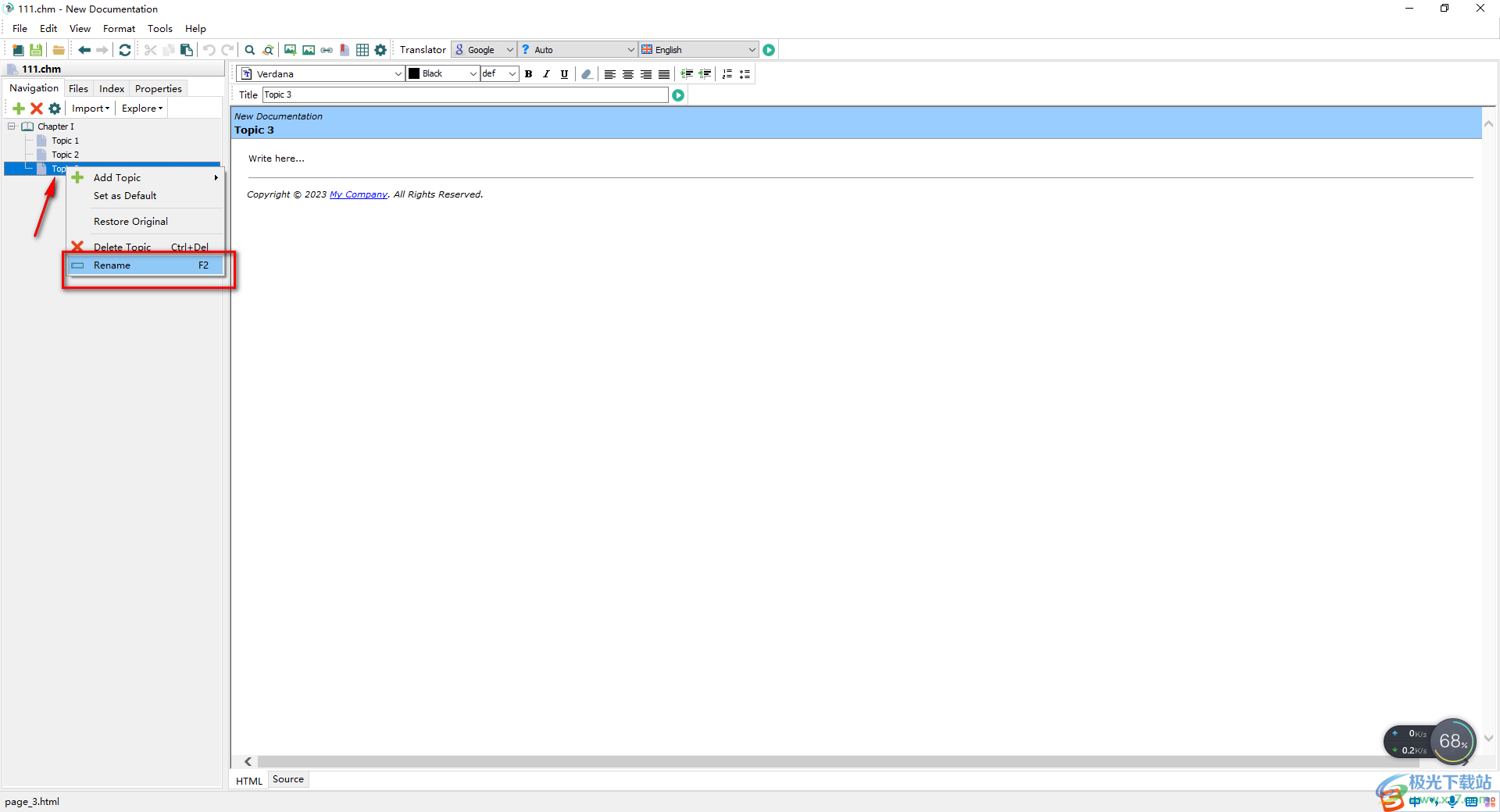
5.之后直接可以对该节点名称进行重命名设置,如图所示。
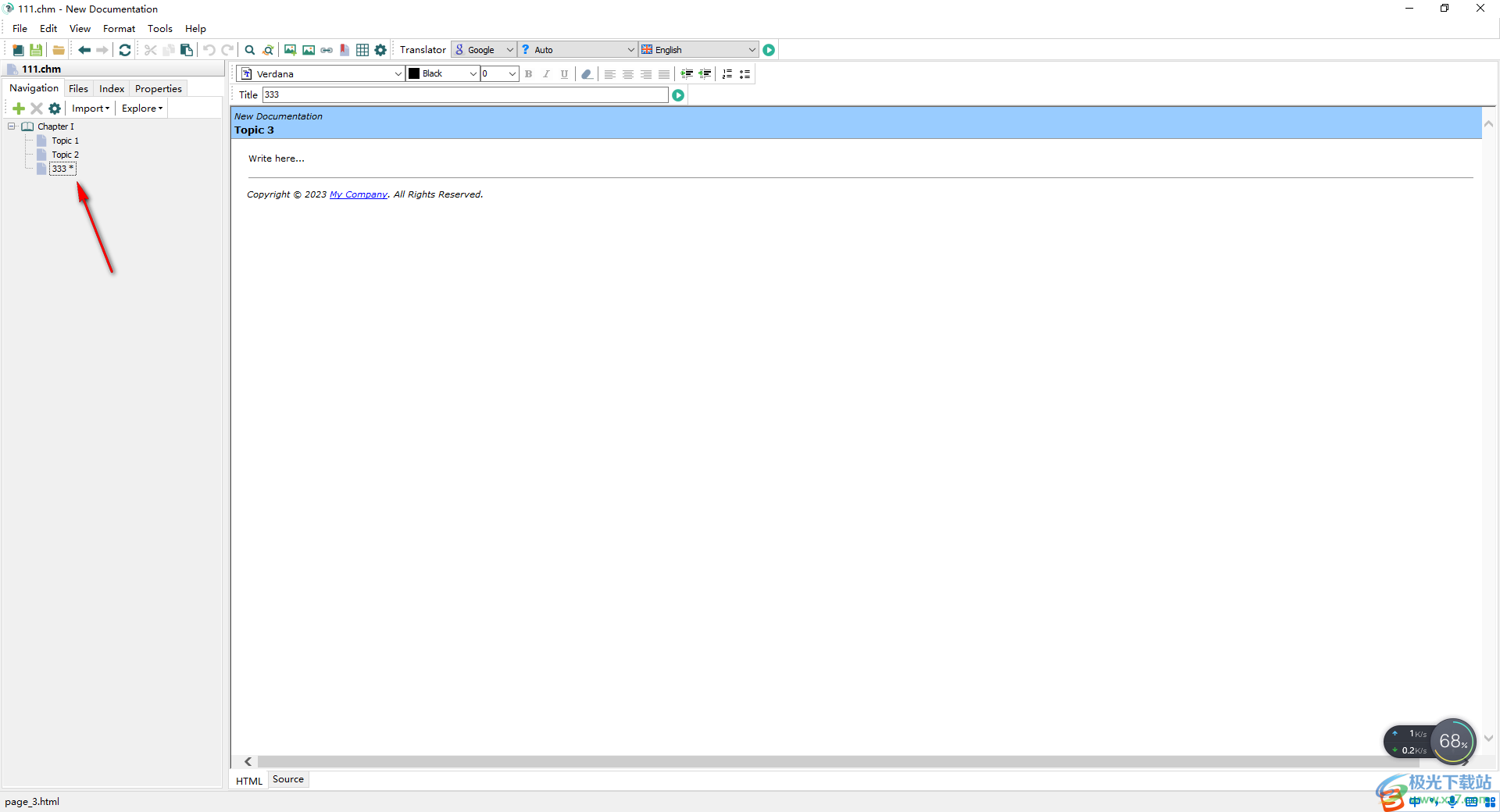
6.此外,我们还可以直接在左侧的位置选择一个节点进行新主题的创建,先右键点击,在旁边弹出的选项中选择【add topic】,在子选项中依然选择【add topic】。
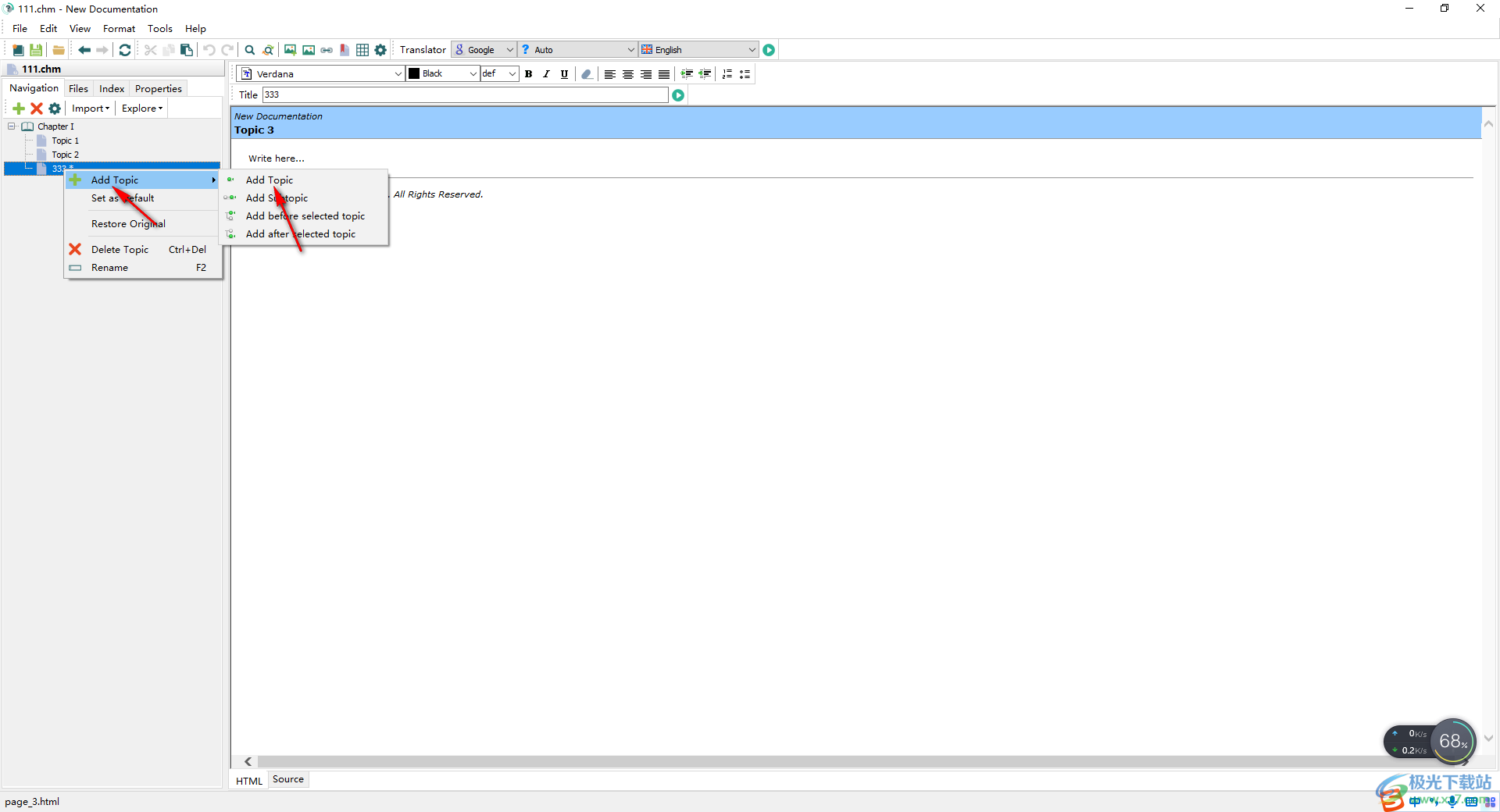
7.随后,在打开的窗口中,在框中输入自己想要添加的新主题的名称,然后点击OK键。
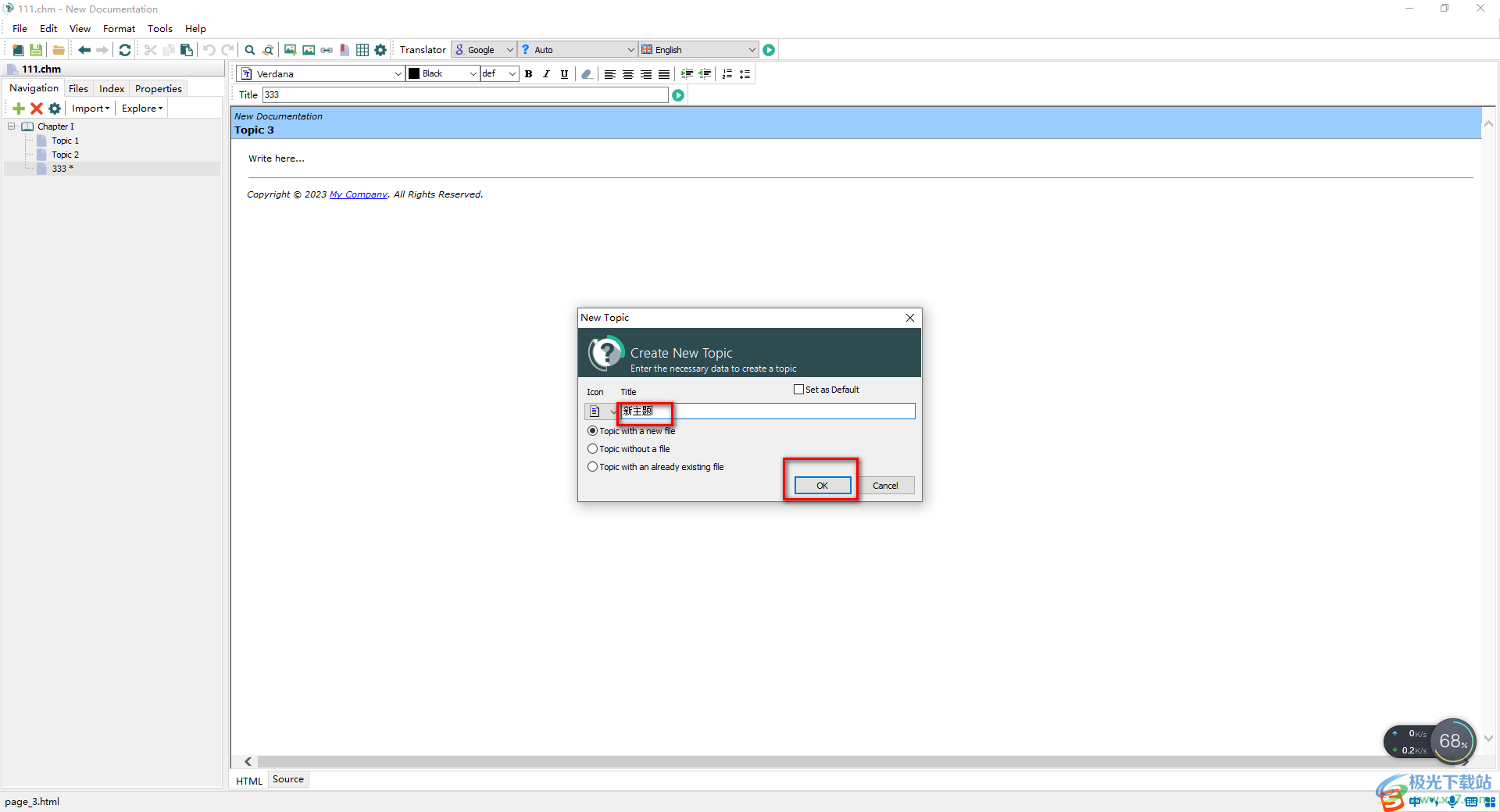
8.那么我们就可以看到在左侧的位置就是我们新建的主题文件,如图所示。
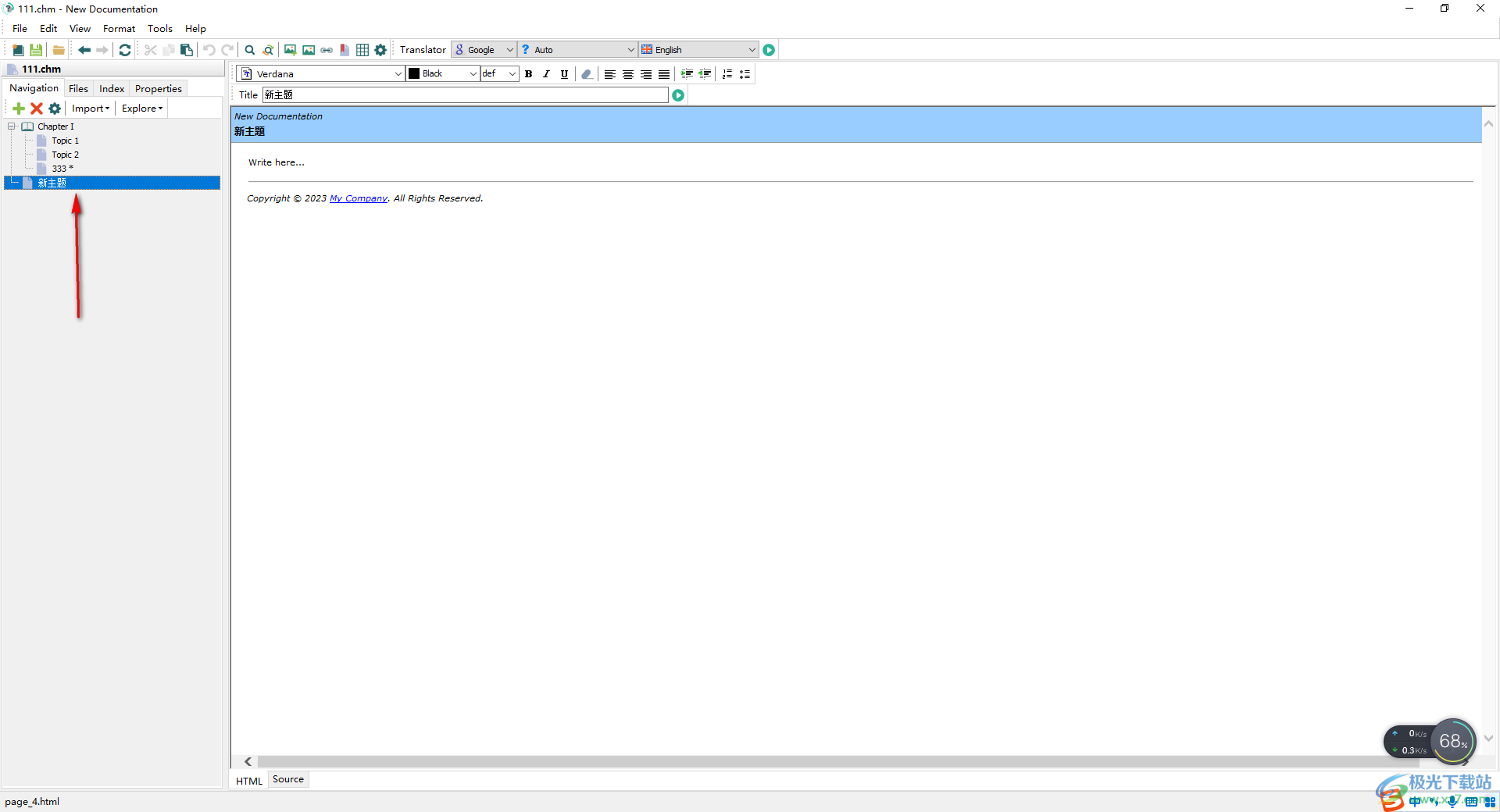
以上就是关于如何使用CHM Editor创建chm文件的具体操作方法,CHM Editor编辑器是很专业的一款编译软件,大家在使用的过程中需要对chm文件进行创建和编辑,那么可以参考一下上述小编分享的方法进行新建chm文件,感兴趣的话可以操作试试。
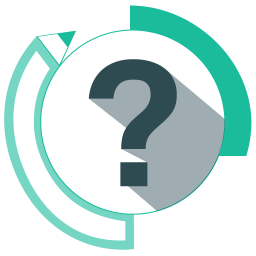
大小:22.10 MB版本:v3.1.0 官方版环境:WinAll
- 进入下载
相关推荐
相关下载
热门阅览
- 1百度网盘分享密码暴力破解方法,怎么破解百度网盘加密链接
- 2keyshot6破解安装步骤-keyshot6破解安装教程
- 3apktool手机版使用教程-apktool使用方法
- 4mac版steam怎么设置中文 steam mac版设置中文教程
- 5抖音推荐怎么设置页面?抖音推荐界面重新设置教程
- 6电脑怎么开启VT 如何开启VT的详细教程!
- 7掌上英雄联盟怎么注销账号?掌上英雄联盟怎么退出登录
- 8rar文件怎么打开?如何打开rar格式文件
- 9掌上wegame怎么查别人战绩?掌上wegame怎么看别人英雄联盟战绩
- 10qq邮箱格式怎么写?qq邮箱格式是什么样的以及注册英文邮箱的方法
- 11怎么安装会声会影x7?会声会影x7安装教程
- 12Word文档中轻松实现两行对齐?word文档两行文字怎么对齐?
网友评论